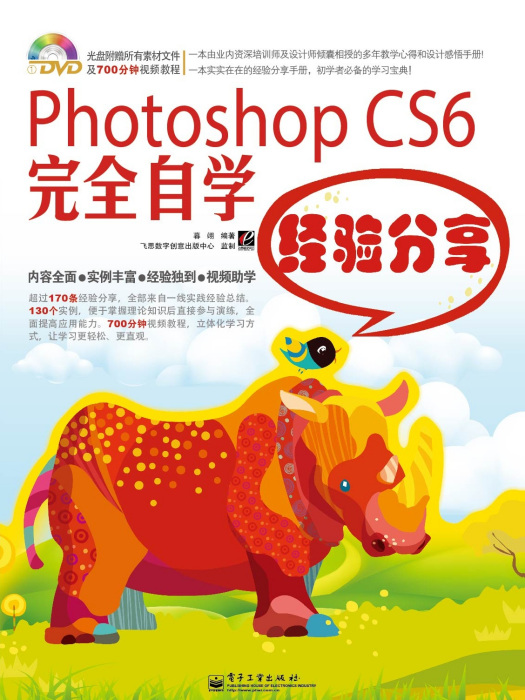《PhotoshopCS6完全自學經驗分享(全彩)(含DVD光碟1張)》是2013年11月電子工業出版社出版的圖書,作者是暮翊。
基本介紹
- 書名:PhotoshopCS6完全自學經驗分享(全彩)(含DVD光碟1張)
- 作者:暮翊
- ISBN:9787121214905
- 出版社:電子工業出版社
- 出版時間:2013年11月
- 頁數:404
- 字數:727千字
- 開本:16(185*260)
- 版次:01-01
內容簡介
圖書目錄
第 1 章
Photoshop CS6的新增功能和設定 1
1.1 認識Photoshop CS6的新增功能2
1.1.1 多變的工作界面 2
1.1.2 強大的【內容感知移動工具】 2
1.1.3 創新的侵蝕效果畫筆 2
1.1.4 全新的【裁剪工具】 2
1.1.5 內容識別修補工具 3
1.1.6 神奇的【油畫】濾鏡 3
1.1.7 膚色選擇和人臉檢測 3
1.1.8 場景模糊、光圈模糊和傾斜偏移 3
1.1.9 64 位光照效果庫 3
1.1.10 【自適應廣角】濾鏡 4
1.1.11 矢量圖層 4
1.1.12 圖層搜尋 4
1.1.13 文字樣式 4
1.1.14 背景保存與自動恢復 4
1.1.15 視頻 4
1.1.16 Mercury 圖形引擎 4
1.1.17 創建3D 圖像 4
1.2 Photoshop CS6的系統設定5
1.2.1 【常規】設定 5
1.2.2 【界面】設定 7
1.2.3 【檔案處理】設定 8
1.2.4 【性能】設定 9
1.2.5 【游標】設定 10
1.2.6 【透明度與色域】設定 11
1.2.7 【單位與標尺】設定 11
1.2.8 【參考線、格線和切片】設定 12
1.2.9 【增效工具】設定 13
1.2.10 【 文字】設定 14
1.2.11 【3D】設定 14
第 2 章
Photoshop CS6基本操作16
2.1 Photoshop CS6的工作界面17
2.1.1 管理文檔視窗 17
2.1.2 操作面板組 19
2.1.3 認識選項欄 21
2.1.4 復位工具和復位所有工具 21
2.1.5 認識工具箱 21
2.1.6 隱藏工具的操作方法 22
2.2 常用參數設定和選單命令22
2.2.1 常用參數使用 22
2.2.2 選單命令 24
2.2.3 選單設定注意事項 26
2.2.4 自定義彩色選單命令 26
2.2.5 顯示與隱藏選單顏色 27
2.3 查看圖像27
2.3.1 使用不同的螢幕顯示模式 27
2.3.2 使用【縮放工具】查看圖像 28
2.3.3 使用【抓手工具】查看圖像 29
2.3.4 使用【旋轉視圖工具】查看圖像 29
2.3.5 使用【導航器】面板查看圖像 30
2.3.6 在文檔視窗中查看圖像 31
2.3.7 在多個視窗中查看圖像 32
2.4 設定工作區 33
2.4.1 使用預設工作區 33
2.4.2 創建自定義工作區 34
2.5 標尺、格線和參考線 34
2.5.1 使用標尺 34
2.5.2 用【標尺工具】定位 35
2.5.3 使用參考線 36
2.5.4 智慧型參考線 37
2.5.5 格線的使用 38
2.5.6 為圖像添加注釋 38
2.5.7 啟用對齊功能 39
2.5.8 顯示或隱藏額外內容 39
2.5.9 管理工具預設 40
第 3 章
圖像的基礎編輯方法41
3.1 圖像基礎知識42
3.1.1 點陣圖與矢量圖 42
3.1.2 位深度 43
3.1.3 像素和解析度 43
3.1.4 認識圖像的存儲格式 44
3.2 檔案編輯的基本操作45
3.2.1 創建一個用於印刷的新檔案 45
3.2.2 使用【打開】命令打開檔案 47
3.2.3 打開最近使用的檔案 48
3.2.4 修改文檔視窗的打開模式 48
3.2.5 打開 EPS 檔案 49
3.2.6 置入PDF 或AI 檔案 49
3.2.7 將PSD 格式檔案存儲為JPG 格式 52
3.2.8 【存儲】與【存儲為】命令 53
3.2.9 關閉檔案 53
3.2.10 在圖像中添加檔案簡介 53
3.3 圖像和畫布大小的調整54
3.3.1 修改圖像大小和解析度 54
3.3.2 修改畫布大小 56
3.3.3 限制圖像大小 57
3.4 圖像的變形和變換操作57
3.4.1 定界框、控制點和中心點 57
3.4.2 移動圖像 58
3.5 利用【內容識別比例】縮放圖像59
3.6 操控變形59
3.6.1 【操控變形】選項欄設定 59
3.6.2 使用【操控變形】命令使圖像變形 60
第 4 章
選區的操作62
4.1 關於選區 63
4.1.1 選區選項欄 63
4.1.2 使用【選框工具】選擇 64
4.1.3 【 矩形選框工具】的摳圖套用 64
4.1.4 【 橢圓選框工具】的摳圖套用 65
4.1.5 選擇、取消選擇和重新選擇像素 66
4.1.6 使用【套索工具】選擇 66
4.1.7 使用【多邊形套索工具】選擇 66
4.1.8 【多邊形套索工具】的摳圖套用 67
4.1.9 【 磁性套索工具】選項欄詳解 68
4.1.10 【磁性套索工具】的摳圖套用 68
4.1.11 【快速選擇工具】選項欄詳解 69
4.1.12 【快速選擇工具】的摳圖套用 69
4.1.13 【魔棒工具】選項欄詳解 70
4.1.14 【魔棒工具】的摳圖套用 71
4.1.15 【調整邊緣】命令的摳圖套用 72
4.1.16 使用【色彩範圍】命令 73
4.1.17 【色彩範圍】命令的摳圖套用 75
4.2 柔化選區邊緣76
4.2.1 利用【消除鋸齒】柔化選區 76
4.2.2 為【選擇工具】定義羽化 76
4.2.3 為選區進行羽化 77
4.2.4 從選區中移去邊緣像素 77
4.3 調整選區 77
4.3.1 移動選區 78
4.3.2 在選區邊界創建一個選區 78
4.3.3 平滑選區 78
4.3.4 擴展選區 79
4.3.5 收縮選區 79
4.3.6 擴大選取和選取相似 79
4.3.7 調整選區邊緣 80
4.3.8 變換選區 81
第 5 章
圖層的操作82
5.1 【圖層】面板 83
5.1.1 【 圖層】面板詳解 83
5.1.2 【圖層混合模式】詳解 85
5.2 各種圖層的創建92
5.2.1 創建新圖層 92
5.2.2 使用【通過複製的圖層】命令創建圖層 ....93
5.2.3 使用【通過剪下的圖層】命令創建圖層 ....93
5.2.4 【背景】圖層與普通圖層的轉換技巧 93
5.2.5 中性色圖層 93
5.2.6 創建填充圖層 94
5.2.7 創建調整圖層 94
5.2.8 創建形狀圖層 95
5.3 使用圖層組管理圖層95
5.3.1 創建圖層組 96
5.3.2 從圖層建立組 96
5.4 圖層的基本操作96
5.4.1 移動圖層 96
5.4.2 在同一圖像文檔中複製圖層 97
5.4.3 在不同圖像文檔之間複製圖層 98
5.4.4 刪除圖層 98
5.4.5 改變圖層的排列順序 99
5.4.6 更改圖層屬性 99
5.4.7 圖層的連結 100
5.5 圖層複合100
5.5.1 圖層複合介紹 100
5.5.2 【 圖層複合】面板 100
5.6 對齊與分布圖層101
5.6.1 對齊圖層 101
5.6.2 分布圖層 101
5.7 管理圖層102
5.7.1 柵格化圖層 102
5.7.2 合併圖層 102
5.7.3 蓋印圖層 103
5.8 設定圖層樣式104
5.8.1 設定【混合選項】 104
5.8.2 斜面和浮雕 105
5.8.3 描邊 107
5.8.4 投影和內陰影 108
5.8.5 外發光和內發光 110
5.8.6 光澤 112
5.8.7 顏色疊加 112
5.8.8 漸變疊加 112
5.8.9 圖案疊加 113
5.9 編輯圖層樣式113
5.9.1 更改圖層樣式 113
5.9.2 使用命令拷貝圖層樣式 114
5.9.3 通過拖動拷貝圖層樣式 114
5.9.4 縮放圖層樣式 114
5.9.5 隱藏與顯示圖層樣式 115
5.9.6 刪除圖層樣式 115
5.9.7 將圖層樣式轉換為圖層 116
5.10 【樣式】面板116
5.10.1 利用【樣式】面板為圖像添加樣式 116
5.10.2 創建樣式到【樣式】面板 117
5.10.3 刪除樣式 117
5.10.4 存儲樣式庫 117
5.10.5 載入樣式庫 118
5.11 智慧型對象118
5.11.1 智慧型對象的優勢 118
5.11.2 創建智慧型對象 118
5.11.3 創建連結的智慧型對象實例 119
5.11.4 創建非連結的智慧型對象實例 120
第 6 章
強大的繪畫功能 121
6.1 設定顏色122
6.1.1 前景色和背景色 122
6.1.2 在【工具箱】中設定前景色和背景色 122
6.1.3 認識【拾色器】 122
6.1.4 使用【吸管工具】吸取顏色 123
6.1.5 使用【色板】面板 124
6.1.6 使用【顏色】面板 125
6.2 漸變工具125
6.2.1 漸變拾色器的設定 125
6.2.2 漸變樣式的設定 126
6.2.3 【漸變工具】選項欄 127
6.2.4 認識【漸變編輯器】 127
6.2.5 創建透明漸變 129
6.2.6 創建雜色漸變 130
6.2.7 存儲漸變 131
6.2.8 載入漸變庫 131
6.3 填充顏色132
6.3.1 認識【油漆桶工具】 132
6.3.2 使用【油漆桶工具】為圖像填充顏色 132
6.4 認識繪畫工具133
6.4.1 認識繪畫工具選項 133
6.4.2 鉛筆工具 134
6.4.3 使用【畫筆工具】或【鉛筆工具】繪畫的不
同筆觸效果 135
6.4.4 顏色替換工具 135
6.4.5 使用【顏色替換工具】為頭髮換色 135
6.4.6 使用【混合器畫筆工具】繪畫 136
6.4.7 使用【歷史記錄藝術畫筆工具】 137
6.4.8 使用【橡皮擦工具】 137
6.4.9 【橡皮擦工具】的摳圖套用 138
6.4.10 使用【背景橡皮擦工具】 139
6.4.11 【背景橡皮擦工具】的摳圖套用 140
6.4.12 魔術橡皮擦工具 141
6.4.13 【 魔術橡皮擦工具】的摳圖套用 142
6.5 【畫筆】面板概述143
6.5.1 設定畫筆預設 143
6.5.2 自定義畫筆預設 144
6.5.3 標準畫筆筆尖形狀 145
6.5.4 硬毛刷筆尖形狀 146
6.5.5 畫筆形狀動態 147
6.5.6 畫筆散布 147
6.5.7 畫筆紋理 148
6.5.8 雙重畫筆 149
6.5.9 畫筆顏色動態 150
6.5.10 畫筆傳遞 150
6.5.11 畫筆筆勢 151
6.5.12 其他畫筆選項 151
6.6 創建自定義畫筆152
6.7 圖案的創建152
6.7.1 整體圖案的定義 153
6.7.2 局部圖案的定義 153
第 7 章
色調調整與色彩校正 155
7.1 顏色的基本原理與概念156
7.1.1 色彩原理 156
7.1.2 原色 156
7.1.3 色調、色相、飽和度和對比度的概念 157
7.1.4 色彩模式 157
7.2 轉換顏色模式160
7.2.1 轉換另一種顏色模式 160
7.2.2 將圖像轉換為點陣圖模式 161
7.2.3 將圖像轉換為雙色調模式 161
7.3 顏色信息162
7.3.1 【顏色取樣器】和【信息】面板 162
7.3.2 使用【信息】面板 162
7.4 直方圖和調整面板163
7.4.1 關於直方圖 163
7.4.2 【直方圖】面板 163
7.4.3 預覽直方圖調整 165
7.4.4 【調整】面板 166
7.4.5 調整圖層的使用方法 167
7.4.6 設定調整圖層的作用層 167
7.5 調整圖像色調168
7.5.1 【自動色調】命令 168
7.5.2 【自動對比度】命令 168
7.5.3 【自動顏色】命令 168
7.5.4 【亮度/ 對比度】命令 169
7.5.5 【色階】命令 169
7.5.6 【色階】命令的摳圖套用 171
7.5.7 【曲線】命令 172
7.5.8 【曲線】命令的摳圖套用 174
7.5.9 利用【曝光度】命令調整曝光不足照片 ..174
7.6 校正圖像顏色175
7.6.1 【自然飽和度】命令 175
7.6.2 【色相/ 飽和度】命令 176
7.6.3 【色彩平衡】命令 177
7.6.4 使用【黑白】命令快速將彩色圖像
變單色 178
7.6.5 【照片濾鏡】命令 179
7.6.6 【通道混合器】命令 179
7.6.7 【顏色查找】命令 180
7.6.8 【反相】命令 181
7.6.9 【色調分離】命令 181
7.6.10 【閾值】命令 182
7.6.11 利用【漸變映射】命令快速為
圖像著色 182
7.6.12 【漸變映射】的摳圖套用 183
7.6.13 【可選顏色】命令 185
7.6.14 【陰影/ 高光】命令 185
7.6.15 【HDR 色調】命令186
7.6.16 套用【變化】命令快速為圖像著色 187
7.6.17 【去色】命令 188
7.6.18 使用【匹配顏色】命令匹配圖像 188
7.6.19 使用【替換顏色】命令替換西瓜顏色 ....189
7.6.20 【色調均化】命令 190
第 8 章
圖像修飾 192
8.1 裁剪圖像193
8.1.1 認識【裁剪工具】 193
8.1.2 使用【裁剪工具】裁剪圖像 195
8.1.3 使用【裁剪】命令裁剪圖像 195
8.1.4 使用【裁切】命令裁剪圖像 196
8.1.5 使用【透視裁剪工具】 196
8.1.6 使用【透視裁剪工具】校正透視畸變 196
8.2 圖像潤飾工具197
8.2.1 【模糊工具】和【銳化工具】 197
8.2.2 使用【模糊工具】製作景深效果 197
8.2.3 使用【銳化工具】製作清晰麗人效果 198
8.2.4 【減淡工具】和【加深工具】 198
8.2.5 使用【減淡工具】消除黑眼圈 199
8.2.6 使用【加深工具】畫出濃黑眉毛 200
8.2.7 塗抹工具 201
8.2.8 使用【塗抹工具】製作牙膏字 201
8.2.9 海綿工具 202
8.2.10 使用【海綿工具】製作局部留色特效 ....202
8.3 圖像修復工具 203
8.3.1 【仿製源】面板 203
8.3.2 仿製圖章工具 204
8.3.3 使用【仿製圖章工具】去除黑痣 205
8.3.4 圖案圖章工具 205
8.3.5 使用【圖案圖章工具】為圖像替換背景 ..206
8.3.6 污點修復畫筆工具 207
8.3.7 使用【污點修復畫筆工具】去除黑痣 207
8.3.8 修復畫筆工具 208
8.3.9 使用【修復畫筆工具】去除人物紋身 209
8.3.10 修補工具 209
8.3.11 使用【修補工具】修補水印照片 210
8.3.12 內容感知移動工具 211
8.3.13 利用【內容感知移動工具】製作雙胞胎姐妹
效果 211
8.3.14 紅眼工具 212
8.3.15 使用【紅眼工具】去除人物紅眼 212
8.4 濾鏡修飾工具213
8.4.1 液化 213
8.4.2 消失點 216
8.4.3 鏡頭校正 219
8.4.4 自適應廣角 219
8.4.5 使用【自適應廣角】濾鏡製作大頭貼 220
8.4.6 場景模糊 221
8.4.7 光圈模糊 221
8.4.8 傾斜偏移 221
第 9 章
蒙版與通道222
9.1 蒙版的種類與用途223
9.2 矢量蒙版223
9.2.1 創建矢量蒙版 223
9.2.2 為矢量蒙版添加效果 224
9.2.3 向矢量蒙版圖層中添加形狀 224
9.2.4 編輯矢量蒙版中的圖形 225
9.2.5 將矢量蒙版轉換為圖層蒙版 225
9.2.6 【矢量蒙版】的摳圖套用 225
9.2.7 【 快速蒙版】的摳圖套用 226
9.3 剪貼蒙版227
9.3.1 創建剪貼蒙版 227
9.3.2 剪貼蒙版的圖層結構 228
9.3.3 剪貼蒙版的混合模式 228
9.3.4 釋放剪貼蒙版 229
9.4 圖層蒙版229
9.4.1 創建圖層蒙版 229
9.4.2 從選區中生成圖層蒙版 230
9.4.3 複製和移動蒙版 231
9.4.4 連結與取消連結蒙版 231
9.4.5 【圖層蒙版】的摳圖套用 231
9.5 通道232
9.5.1 關於通道 232
9.5.2 認識【通道】面板 233
9.6 通道的基本操作 233
9.6.1 創建通道 234
9.6.2 Alpha 通道與選區的相互轉換 235
9.6.3 複製通道 235
9.6.4 刪除通道 235
9.6.5 分離通道 236
9.6.6 合併通道 236
9.6.7 將通道圖像貼上到圖層中 236
9.6.8 將圖層圖像貼上到通道中 237
9.7 使用蒙版和存儲選區237
9.7.1 創建快速蒙版 237
9.7.2 編輯快速蒙版 238
9.7.3 設定快速蒙版選項 239
9.7.4 存儲選區 239
9.7.5 載入選區 240
第 10 章
路徑和形狀工具 241
10.1 使用【鋼筆工具】繪圖242
10.1.1 路徑和形狀的繪圖模式 242
10.1.2 使用【鋼筆工具】繪製直線段 242
10.1.3 【鋼筆工具】選項詳解 243
10.1.4 使用【鋼筆工具】繪製曲線 243
10.1.5 直線和曲線混合繪製 244
10.1.6 【 鋼筆工具】的摳圖套用 245
10.1.7 使用【自由鋼筆工具】 245
10.1.8 【自由鋼筆工具】選項詳解 246
10.1.9 【自由鋼筆工具】的摳圖套用 247
10.1.10 【 磁性鋼筆工具】的使用方法 248
10.2 選擇和移動路徑249
10.2.1 認識路徑 250
10.2.2 選擇、移動路徑 250
10.2.3 調整方向點 250
10.3 添加或刪除錨點251
10.3.1 添加錨點 251
10.3.2 刪除錨點 251
10.4 路徑組件的重疊模式251
10.4.1 合併形狀 251
10.4.2 減去頂層形狀 251
10.4.3 與形狀區域相交 252
10.4.4 排除重疊形狀 252
10.5 在平滑點和角點之間進行轉換252
10.5.1 將角點轉換為平滑點 252
10.5.2 將平滑點轉換為具有獨立方向的角點 ....252
10.5.3 將平滑點轉換為沒有方向線的角點 252
10.5.4 將沒有方向線的角點轉換為有方向線的角
點 253
10.6 管理路徑 253
10.6.1 創建新路徑 253
10.6.2 查看路徑 253
10.6.3 重命名路徑 254
10.6.4 刪除路徑 254
10.6.5 路徑的變換操作 254
10.7 為路徑添加顏色 254
10.7.1 填充路徑 255
10.7.2 描邊路徑 255
10.8 路徑與選區的轉換 256
10.8.1 從路徑建立選區 256
10.8.2 從選區建立路徑 257
10.9 形狀工具257
10.9.1 形狀工具的使用 258
10.9.2 形狀工具選項 259
10.9.3 編輯【自定形狀】拾色器 259
10.9.4 創建自定形狀 260
10.9.5 合併形狀 261
第 11 章
文字功能 262
11.1 文字工具 263
11.1.1 橫排和直排文字工具 263
11.1.2 橫排和直排文字蒙版工具 263
11.2 創建點文字和段落文字264
11.2.1 創建點文字 264
11.2.2 創建段落文字 264
11.2.3 精確創建段落文字框 264
11.2.4 利用文字外框調整文字 265
11.2.5 點文字與段落文字的轉換 265
11.3 創建和取消文字變形266
11.4 創建路徑文字266
11.4.1 創建路徑文字的方法 266
11.4.2 移動或翻轉路徑文字 267
11.4.3 移動及調整文字路徑 267
11.5 格式化字元268
11.5.1 設定文字字型 268
11.5.2 設定字型樣式 268
11.5.3 設定字型大小 269
11.5.4 定義點大小單位 269
11.5.5 設定行距 269
11.5.6 水平/ 垂直縮放文字 269
11.5.7 文字字距調整 270
11.5.8 設定字距微調 270
11.5.9 設定基線偏移 270
11.5.10 設定文本顏色 271
11.5.11 設定特殊字型 271
11.5.12 特殊字型動態快捷鍵 272
11.5.13 旋轉直排文字字元 272
11.5.14 消除文字鋸齒 272
11.6 格式化段落272
11.6.1 設定段落對齊 273
11.6.2 設定段落縮進 273
11.6.3 設定首行縮進 273
11.6.4 設定段前和段後空格 274
11.6.5 段落其他選項設定 274
11.7 字元樣式與段落樣式274
11.8 編輯文本274
11.8.1 定位和選擇文字 275
11.8.2 移動文字 275
11.8.3 指定彎引號或直引號 275
11.8.4 拼寫檢查 275
11.8.5 指定檢查拼寫的詞典 276
11.8.6 查找和替換文本 276
11.8.7 更新所有文字圖層 277
11.8.8 更改文字方向 277
11.8.9 柵格化文字層 277
11.8.10 基於文字創建工作路徑 277
11.8.11 將文字轉換為形狀 277
11.8.12 OpenType 字型278
第 12 章
神奇的濾鏡特效279
12.1 濾鏡的原理與使用方法280
12.1.1 濾鏡的含義 280
12.1.2 濾鏡的種類和主要用途 280
12.1.3 濾鏡的使用規則 280
12.1.4 濾鏡套用注意事項 281
12.1.5 普通濾鏡與智慧型濾鏡的區別 281
12.2 使用濾鏡庫281
12.2.1 預覽區 282
12.2.2 濾鏡和參數區 282
12.3 【油畫】濾鏡282
12.4 【風格化】濾鏡組 283
12.4.1 查找邊緣 283
12.4.2 等高線 283
12.4.3 風 284
12.4.4 浮雕效果 284
12.4.5 擴散 284
12.4.6 拼貼 284
12.4.7 曝光過度 284
12.4.8 凸出 285
12.4.9 照亮邊緣 285
12.5 【畫筆描邊】濾鏡組 285
12.5.1 成角的線條 285
12.5.2 墨水輪廓 286
12.5.3 噴濺 286
12.5.4 噴色描邊 286
12.5.5 強化的邊緣 287
12.5.6 深色線條 287
12.5.7 菸灰墨 288
12.5.8 陰影線 288
12.6 【模糊】濾鏡組288
12.6.1 表面模糊 289
12.6.2 動感模糊 289
12.6.3 方框模糊 289
12.6.4 高斯模糊 289
12.6.5 模糊和進一步模糊 290
12.6.6 徑向模糊 290
12.6.7 鏡頭模糊 291
12.6.8 平均 292
12.6.9 特殊模糊 292
12.6.10 形狀模糊 292
12.7 【扭曲】濾鏡組292
12.7.1 玻璃 293
12.7.2 海洋波紋 293
12.7.3 擴散亮光 293
12.7.4 波浪 294
12.7.5 波紋 294
12.7.6 極坐標 295
12.7.7 擠壓 295
12.7.8 切變 295
12.7.9 球面化 295
12.7.10 水波 296
12.7.11 旋轉扭曲 296
12.7.12 置換 296
12.8 【銳化】濾鏡組297
12.8.1 USM 銳化 297
12.8.2 進一步銳化和銳化 297
12.8.3 銳化邊緣 298
12.8.4 智慧型銳化 298
12.9 【視頻】濾鏡組299
12.9.1 NTSC 顏色 299
12.9.2 逐行 299
12.10 【素描】濾鏡組 300
12.10.1 半調圖案 300
12.10.2 便條紙 300
12.10.3 粉筆和炭筆 300
12.10.4 鉻黃漸變 301
12.10.5 繪圖筆 301
12.10.6 基底凸現 302
12.10.7 石膏效果 302
12.10.8 水彩畫紙 302
12.10.9 撕邊 303
12.10.10 炭筆 303
12.10.11 炭精筆 304
12.10.12 圖章 304
12.10.13 網狀 305
12.10.14 影印 305
12.11 【紋理】濾鏡組 305
12.11.1 龜裂縫 306
12.11.2 顆粒 306
12.11.3 馬賽克拼貼 306
12.11.4 拼綴圖 307
12.11.5 染色玻璃 307
12.11.6 紋理化 307
12.12 【像素化】濾鏡組 308
12.12.1 彩塊化 308
12.12.2 彩色半調 308
12.12.3 點狀化 309
12.12.4 晶格化 309
12.12.5 馬賽克 309
12.12.6 碎片 309
12.12.7 銅牌雕刻 309
12.13 【渲染】濾鏡組310
12.13.1 分層雲彩 310
12.13.2 光照效果 310
12.13.3 鏡頭光暈 311
12.13.4 纖維 311
12.13.5 雲彩 311
12.14 【藝術效果】濾鏡組312
12.14.1 壁畫 312
12.14.2 彩色鉛筆 312
12.14.3 粗糙蠟筆 313
12.14.4 底紋效果 313
12.14.5 乾畫筆 314
12.14.6 海報邊緣 314
12.14.7 海綿 315
12.14.8 繪畫塗抹 315
12.14.9 膠片顆粒 316
12.14.10 木刻 316
12.14.11 霓虹燈光 316
12.14.12 水彩 317
12.14.13 塑膠包裝 317
12.14.14 調色刀 317
12.14.15 塗抹棒 318
12.15 【雜色】濾鏡組318
12.15.1 減少雜色 318
12.15.2 蒙塵與劃痕 319
12.15.3 去斑 319
12.15.4 添加雜色 319
12.15.5 中間值 320
12.16 【其他】濾鏡組 320
12.16.1 高反差保留 320
12.16.2 位移 321
12.16.3 自定 321
12.16.4 最大值 321
12.16.5 最小值 322
12.17【Digimarc】濾鏡組322
12.17.1 嵌入水印 322
12.17.2 讀取水印 323
12.18 Photoshop外掛濾鏡 323
第 13 章
文字及光線合成特效表現324
13.1 炫彩光效設計 325
13.1.1 製作背景 325
13.1.2 文字效果 327
13.2 打造炫目光束效果 330
13.2.1 背景效果設計 330
13.2.2 繪製彩色光影效果 331
13.2.3 繪製炫目光束效果 333
13.2.4 繪製文字效果 338
13.3 惡靈騎士合成特效341
13.3.1 製作火焰 342
13.3.2 合成火焰摩托 343
13.3.3 製作文字 345
13.4 守護女神合成特效 346
13.4.1 場景合成 346
13.4.2 人物合成 348
第 14 章
商業招貼與海報設計 350
14.1 戒指促銷海報351
14.1.1 製作背景 351
14.1.2 自定義形狀 354
14.1.3 製作紋理 355
14.1.4 製作標示 356
14.1.5 添加文字 359
14.1.6 添加素材 360
14.2 音樂選秀海報361
14.2.1 製作背景 361
14.2.2 製作漫畫風格手勢 363
14.2.3 合成圖像 365
14.2.4 製作個性文字 366
14.2.5 製作標誌與添加文字 369
14.3 房地產海報設計370
14.3.1 製作海報背景 371
14.3.2 添加圖片和文字 372
第 15 章
商業DM單頁設計375
15.1 汽車宣傳DM單頁設計376
15.1.1 製作背景 376
15.1.2 製作撕邊 377
15.1.3 輸入文字 378
15.2 空調扇DM單頁設計 380
15.2.1 繪製背景 380
15.2.2 繪製星星和煙花 383
15.2.3 繪製光束 384
15.2.4 繪製文字 385
15.2.5 添加素材 386
15.2.6 輸入文字 387